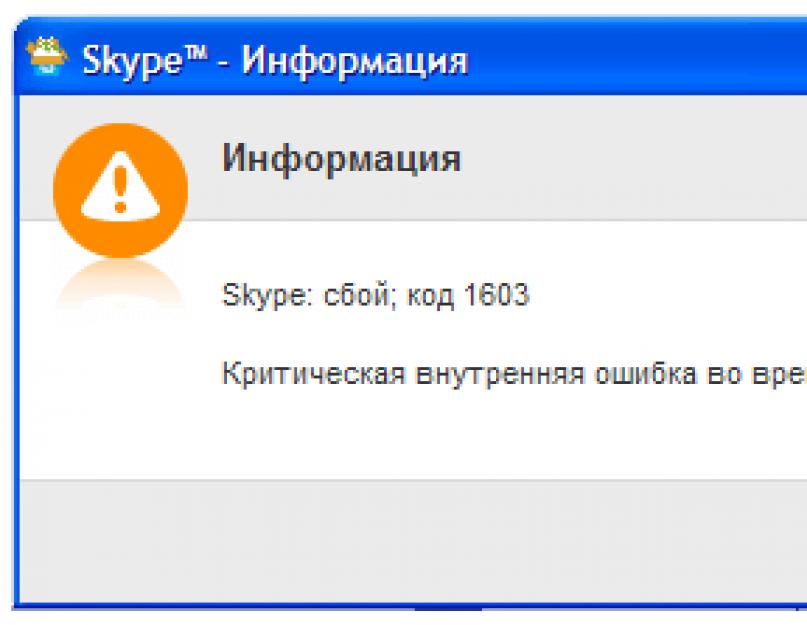Вчера скачал Skype 6.14.0.104. Установил его на старое железо с ос Windows XP Pro, SP 3. После настройки веб камеры и микрофона скайп заработал. Пообщавшись в программе, я компьютер выключил. Через некоторое время нужен был опять скайп, но он уже не работал. Нарушение Failed toload library dxva2.dll. Я заметил, что это результат обновления Skype. Начал удалять, переустанавливать. В настройках указал «не обновлять». Обновил DirectX. Не помогло. После очередной перезагрузки все повторилось.
Причина этого безобразия Майкрософт. Компания, которая толкает пользователей на новые компьютеры и новые версии Windows. (p.s. Майкрософт недавно купил контроль над Скайп). Вот и получается, что Скайп оптимизируется под эти новые версии Windows, а обслуживание XP прекращено, и поэтому контроль совместимости программ не осуществляется.
Не запускается скайп windows xp решение ошибки Failed to load library dxva2.dll.
Метод первый – традиционный
Зашел на сайт Майкрософт и закачал файл.Net Framework 4:
https:\\www.microsoft.com\ru-ru\download\details.aspx?id=17851
нажал кнопку скачать => нажал отказаться и продолжить => запустил скаченный файл.Net Framework 4 => далее нажал выполнить => дождался окончания установки => нажал готово => потом запустил Скайп.
Метод второй – альтернативный
Нашел в интернете и скачал файл dxva2.dll вы можете скачать этот файл по ссылки в конце статьи. После закачки проверил его версию. (как проверять версию: правой мышкой на файле => свойства => версия).
файл версия: 6. 1. 7600. 16385
win7_rtm.090713-1255
название: DirectX VideoAcceleration 2. 0 DLL
Скаченный файл dxva2.dll перенес на диск, где находится Windows. Традиционно это диск- С/. Путь переноса файла:
Windows/System32/
После этого Скайп заработал.
Метод третий – простой
Копировал библиотеку dxva2.dll в папку Skype. Путь копирования: /Program Files/Skype/Phone.
Процесс добавления нового ПО на компьютер – что может быть проще? Годами отработанные навыки кричат о плевости предполагаемой процедуры. Но вас поджидает опасность, так как ошибки при установке – дело довольно распространенное. Сегодня мы поговорим о том, почему не устанавливается Скайп , рассмотрим несколько причин возникновения.
Распространенные ошибки при установке Скайп
Возникновение неполадок, во многом, характеризуется индивидуальными особенностями машины, ее пользователем. Так как условия и технические оснащение разнится, вычленить распространенные ошибки довольно сложно. Но, если вам не удалось установить Skype, здесь не обошлось без объектов последующего рассмотрения.
Ошибка 1638
Автоматическое обновление системы или ручной переход на новую версию сопровождается добавлением новых компонентов. На этом этапе и может возникнуть ошибка 1638 при установке Скайп.
Причины ее возникновения точно неизвестны, но существует несколько догадок:
- вирусная активность или неисправности настольной системы;
- незавершенная установка или деинсталляция предыдущей версии Скайпа. Это сопровождается повреждением записей в реестре, исполнительных файлов.
Второй вариант кажется более правдоподобным, однако перед активными действиями убедитесь в отсутствии вирусного ПО.
Итак, для устранения ошибки необходимо:
- Первым делом удаляем приложение . Подробнее об этом процессе .
- Почистить реестр . Сделать это можно двумя способами - воспользоваться одной из популярных программ для этих целей (например CCleaner) либо запустить специальную утилиту от Microsoft , которая автоматически исправляет системные файлы и системный реестр если в нем есть ошибки.
- Скачать и установить .
Таким образом вышеназванная ошибка должна исчезнуть, однако никто не отменяет индивидуальных особенностей персонального компьютера.
Ошибка 1603

Очередная разновидность проблемы, возникающей на этапе установки мессенджера Skype. Методом проб и ошибок удалось определить, что причина возникновения заключается в некорректной записи файлов в реестр ПК.
Для устранения ошибки 1603 при установке достаточно выполнить несколько шагов, описанных ниже:

Если переустановка мессенджера не помогла, попробуйте следующее:
- Перейдите по этой ссылке и скачайте приложение для устранения неполадок в установке приложений. Программа интуитивно понятная, в процессе нужно выбрать что решается проблема с установкой и выбрать приложение в котором возникает ошибка.
- Не лишним будет почистить всю систему от мусора, сделать это можно с помощью утилиты CCleaner.
- Скачайте последнюю версию мессенджера с официального сайта и попробуйте ее установить.
Ошибка 1601

Проблема наблюдается у пользователей Windows XP и, по всеобщему мнению, возникает из-за ошибок в работе службы установки новых компонентов.
Сбой с кодом 1601 решается в два несложных шага:

На этом неполадка должна самоустраниться, для проверки скачиваем последнюю версию Skype.
Собранный материал основан на тщательном изучении материалов из Сети, не учитываются индивидуальные особенности актуальной машины.
Вместо заключения
Ошибки при установке Скайпа – редкое явление, возникающее по причине повреждения сопроводительных файлов реестра. Для устранения неполадок достаточно почистить хранилище от устаревших файлов, обновить систему.
При запуске Скайпа в Windows XP появляется ошибка:
Fatal Error: Failed to load library "dxva2.dll"
О том, как избавиться от ошибки, читайте ниже.
Причина появления ошибки
Ошибка появляется после очередного обновления Skype от Майкрософт. Новая версия программы для работы требует упомянутую библиотеку DirectX. У тех пользователей Windows XP, у которых было включено автообновление Скайп, программа обновилась и перестала работать.
Внимание! Ни переустановка Скайпа с официального сайта, ни обновление DirectX НЕ помогут вам решить проблему! Нужно либо устанавливать старую версию Skype и сразу же отключать в ней обновление, либо выполнить простейшую процедуру, которая описана ниже.
Как устранить ошибку Failed to load library dxva2.dll
Существует три альтернативных способа решения проблемы. Выберите тот, который вам больше нравится. Если не получается убрать ошибку одним методом, пробуйте применить другой.
Способ 1: установить.Net Framework 4
Этот метод является наиболее правильным и логичным. Перейдите на сайт Майкрософт:
Нажмите Скачать :

Нажмите Отказаться и продолжить :

Подождите начала загрузки. А лучше всего нажмите на ссылку Щелкните здесь :

Запустите скачанный пакет.Net Framework 4:

Нажмите Выполнить :

Отметьте верхний флажок и нажмите Установить:

Дождитесь окончания установки.NetFramework 4 на компьютер. Это займет несколько минут . Когда установка закончится, нажмите на кнопку Готово :

Теперь пробуйте запустить Skype.
Способ 2: скачать dxva2.dll и разместить в папке System32 (SysWOW64)
Для того, чтобы убрать ошибку, необходимо:
1. Скачать dxva2.dll в виде zip-архива с нашего сайта:

2. Распаковать архив и поместить файл dxva2.dll в папку:
[Системный диск]:\Windows\System32\ (для 32-разрядных ОС) [Системный диск]:\Windows\SysWOW64\ (для 64-разрядных ОС)
В архиваторе WinRAR действия будут такими:
- Откройте скачанный архив;
- Нажмите кнопку Извлечь ;
- Укажите путь (в большинстве случаев это будет C:\Windows\system32 );
- Нажмите OK :

Ещё раз напоминаем: не забудьте распаковать архив. Копировать нужно файл с расширением.dll, а не.zip!
После этого Skype должен снова заработать.
Способ 3: скопировать dxva2.dll в рабочую папку Skype
Если вы по каким-то причинам не хотите пользоваться вышеуказанными методами, можно скопировать файл dxva2.dll в папку, куда установлен Скайп. Обычно, это
C:\Program Files\Skype\Phone

После этого ошибка Failed to load library ‘dxva2.dll’ исчезнет.
Ошибка в Скайпе Failed to load library dxva2.dll возникает зачастую у пользователей WinXP. Во всех последующих версиях данная библиотека присутствует по умолчанию.
Что представляет собой эта проблема?
При скачивании какого-либо приложения с официальных источников, можно получить вот такое системное сообщение после установки или обновления ПО.
Сам файл dxva2.dll – компонент библиотеки DirectX Video Acceleration.
Примечательно, что в XP эта технология никаким образом не поддерживается, но исправить положение все равно надо, чтобы ошибки не сыпались и дальше.
Исправление ошибки
Во-первых, не нужно искать данный системный файл на просторах интернета и качать его из сомнительных источников. Так можно и вирус подцепить.
Во-вторых, даже если скачаете, то нужно еще знать, в какую папку его нужно переместить, чтобы все заработало.
Поэтому откажитесь от этой затеи – все гораздо проще.
При самостоятельном копировании файла можно получить лишь вот такое окно.
Итак, dxva2.dll ошибка скайп лечится следующими способами:
- Убедитесь, что у вас стоит WinXP SP3 (как было указано выше, проблема касается только этой ОС). Если установлена система со вторым сервис-паком, обновите конфигурацию.
- Проверьте наличие последних системных обновлений. Заодно посмотрите, включены ли они в автоматическом режиме.
- Установите Windows Installer 4.5 . Это не обязательно, но хуже все равно не будет. После инсталляции перезагрузитесь в штатном режиме.
- Скачайте .NET Framework 3.5 . Он доступен на сайте Microsoft совершенно бесплатно.

Если вы выполнили полный перечень шагов в такой же последовательности, как в инструкции, то ваш Skype запустится в обычном режиме, без каких-либо ошибок.
Но если библиотека dxva2.dll продолжает докучать, попробуйте дополнительно обновить конфигурацию DirectX версии 9 (более поздние Windows XP не поддерживает) и драйвера видеокарты .
Важно! После списка проведенных манипуляций библиотека в системе так и не появится, но вот Skype будет работать вполне себе исправно.

Альтернативные способы решения ошибки
Не так давно в широком доступе появилась Web-версия Skype , которая не требует установки специального клиента, что исключает появление подобных ошибок.
Вам нужно установить лишь один-два плагина, которые предложит приложение, чтобы работа в браузере была максимально корректна и удобна.
Совет! Вы можете попробовать инсталлировать более старую версию мессенджера, которая будет работать с XP. Другое дело, что разработчики не поддерживают устаревшее ПО начиная версией 6.13.
Ну а в целом старайтесь идти в ногу с прогрессом и устанавливать новые версии Windows, поскольку поддержка XP уже давно прекратилась, а проблем с софтом под эту систему с каждым годом все больше, да и способы «лечения» все изощреннее.
Да, ОС весьма удобна и привычна, но сильно архаична.
Ошибки в Windows 7,8 и 10
Ошибку dxva2.dll крайне редко можно встретить в «современных» ОС по той простой причине, что библиотека изначально присутствует сразу в двух папках, а именно System32 и SysWOW64 (обе расположены в C:\Windows).
Это неотъемлемая часть системы.
Если вы все же лицезреете подобное, то попробуйте 2 способа:
1) Проверка целостности файлов системы при помощи командной строки . Введите команду, которую вы видите на скриншоте и запустите ее от имени администратора.

Можно ввести команду «sfc», чтобы просмотреть полный перечень программ диагностики с подробным описанием каждой.

2) Отыщите библиотеку в папке Windows\WinSxS. Поиск нужно выполнять среди вложенных папок и файлов.

Если при попытке запустить Sims 4, FIFA 13 или, например, Crysis 3 вы получаете системное сообщение, уведомляющее вас об ошибке с упоминанием файла rld.dll, это означает что он отсутствует на компьютере или же был поврежден вирусами. Ошибка эта довольно распространена и есть множество способов ее устранения. Именно о них и будет рассказано в статье.
Чаще всего в сообщении об ошибке сказано примерно следующее: «The dynamic library «rld.dll» failed to initialize» . Это означает, что возникла проблема при инициализации динамической библиотеки rld.dll. Чтобы ее исправить, можно установить файл самостоятельно, использовать специальную программу или инсталлировать пакет программного обеспечения, в котором находится отсутствующая библиотека.
Способ 1: DLL-Files.com Client
Используя DLL-Files.com Client, удастся в течение нескольких минут исправить ошибку.
Пользоваться ею довольно просто, вот что вам нужно сделать:

После этого файл будет установлен в систему, и вы без проблем сможете запустить приложения, которые отказывались это делать.
Способ 2: Установка пакета Microsoft Visual C++ 2013
Установка MS Visual C++ 2013 – это более правильный способ устранения ошибки. По сути, файл должен помещаться в систему при установке самой игры, но из-за неаккуратных действий пользователя или поврежденного инсталлятора этого может не произойти. В таком случае делать все нужно самостоятельно. Для начала загрузите MS Visual C++ 2013 с официального сайта поставщика.

Как только инсталлятор будет загружен на ПК, запустите его и сделайте следующее:

Теперь библиотека rld.dll находится в системной директории, следовательно, ошибка устранена.
Файл библиотеки rld.dll можно загрузить на компьютер и без помощи сторонних программ, самостоятельно. После этого для устранения проблемы его всего лишь нужно поместить в системную директорию. Сейчас будет подробно описан этот процесс на примере , где системная директория расположена по следующему пути:
C:\Windows\SysWOW64 (64-разрядная ОС)
C:\Windows\System32 (32-разрядная ОС)
Если ваша операционная система от Microsoft имеет другую версию, то узнать путь к ней вы можете, ознакомившись с .
Итак, для того чтобы исправить ошибку с библиотекой rld.dll, сделайте следующее:

Теперь, если Windows произвела автоматическую регистрацию файла библиотеки, ошибка в играх будет устранена, в противном случае регистрацию провести нужно вам самостоятельно. Сделать это довольно просто, а со всеми деталями вы можете ознакомиться в .